Animatsiooni pulma kaart loomine After Effects toob igaühele pidustusele erilist tunnet. Sa saad töötada piltide ja tekstidega, et luua muljetavaldav kaart, mis tekitab sinu pulmakülalistes imetlust. Selles juhendis õpid samm-sammult, kuidas sa saad oma individuaalset pulmakaarti animeerida.
Oluline teave:
- Sa õpid animatsiooni põhitõdesid After Effectsis.
- Sa saad teada, kuidas integreerida pilte ja tekste oma pulmakaardile.
- Sa saad väärtuslikke näpunäiteid animatsioonefektide kasutamiseks.
Samm-sammuline juhend
Samm 1: Materjalide ettevalmistamine
Vaata esmalt üle materjalid, mis sul on. Need materjalid sisaldavad pilte ja tekstimalle, mida saad hiljem kohandada. Aseta materjalid After Effectsis, et seadistada kompositsioon ja hõlbustada loomist.

Samm 2: Kompositsiooni seadistamine
Ava After Effects ja loo uus kompositsioon mõõtmetega 1280 x 720 pikslit. Nime see kompositsioon vastavalt, näiteks „Pulmakaart“. Ideaalselt peaksid sa ka looma uue kausta oma materjalide jaoks, et säilitada ülevaade.
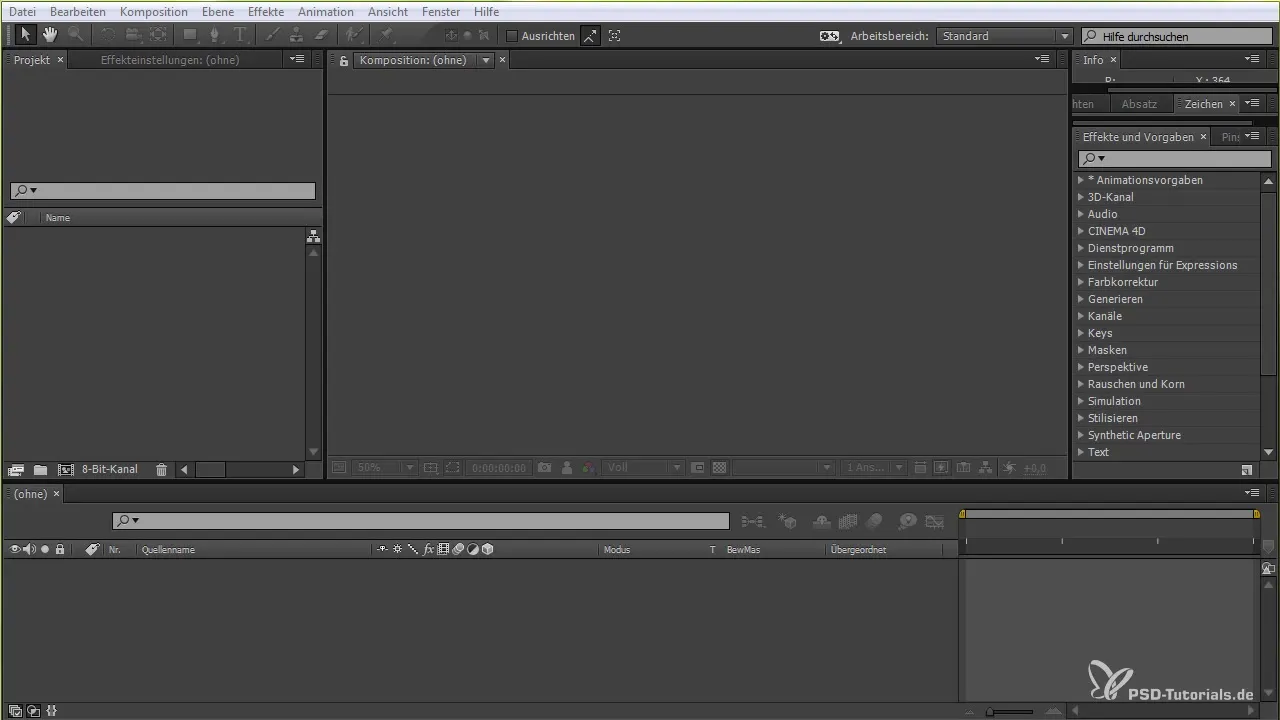
Samm 3: Piltide lisamine
Nüüd lisa ettevalmistatud pildid oma kompositsiooni. Lihtsalt lohista pildid kompositsiooni. Veenduge, et valisite õige positsiooni, et pildid oleksid hästi visualiseeritud.
Samm 4: Tekstide lisamine
Et isikupärastada oma pulmakaarti, lisa tekst. Klõpsa teksti tööriistale, lohista ristkülik ja sisesta vastavad andmed, nagu näiteks pruutpaar ja pulmapäev. Veenduge, et fond oleks loetav ja sobiks kaardi disainiga.
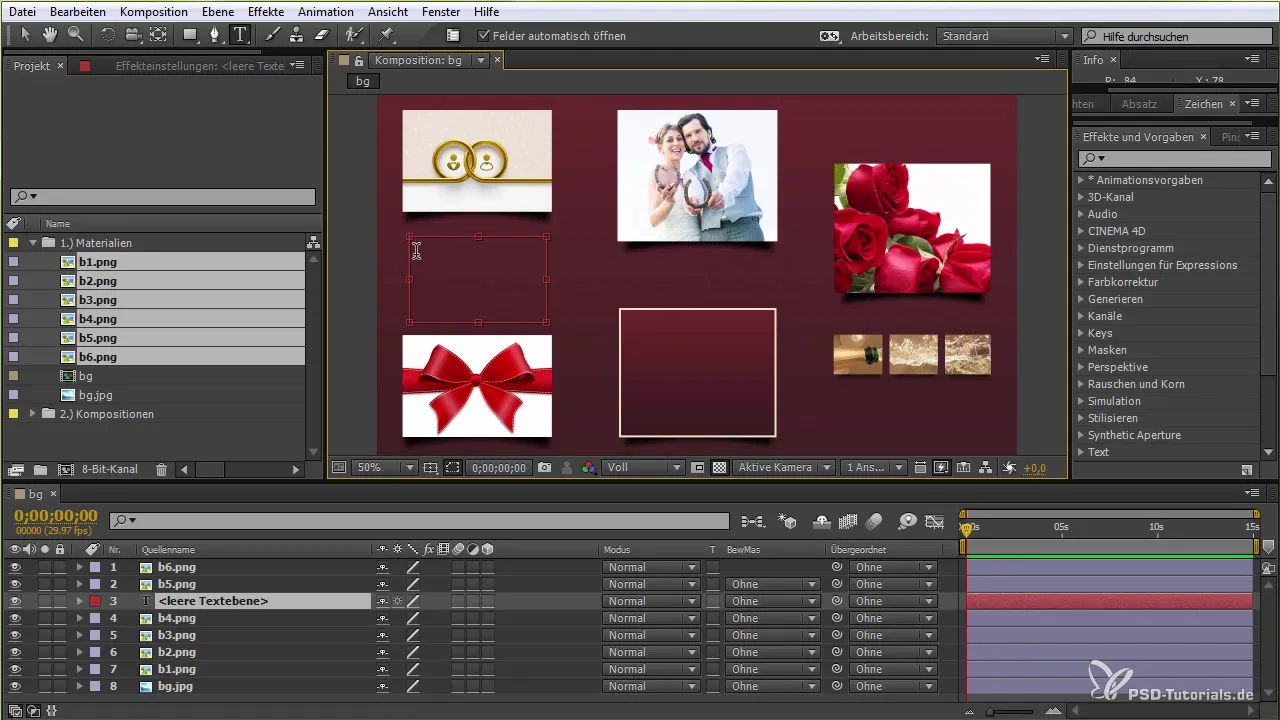
Samm 5: Kaardi struktuuri kujundamine
Paiguta tekstikastid ja pildid nii, et need moodustaksid huvitava struktuuri. Mõtle, milliseid andmeid tahad kindlasti edastada, nagu näiteks veebileht või muud üksikasjad ürituse kohta. Veenduge, et kõik näeks välja hästi ja võiks harmooniliselt kaardile integreerida.
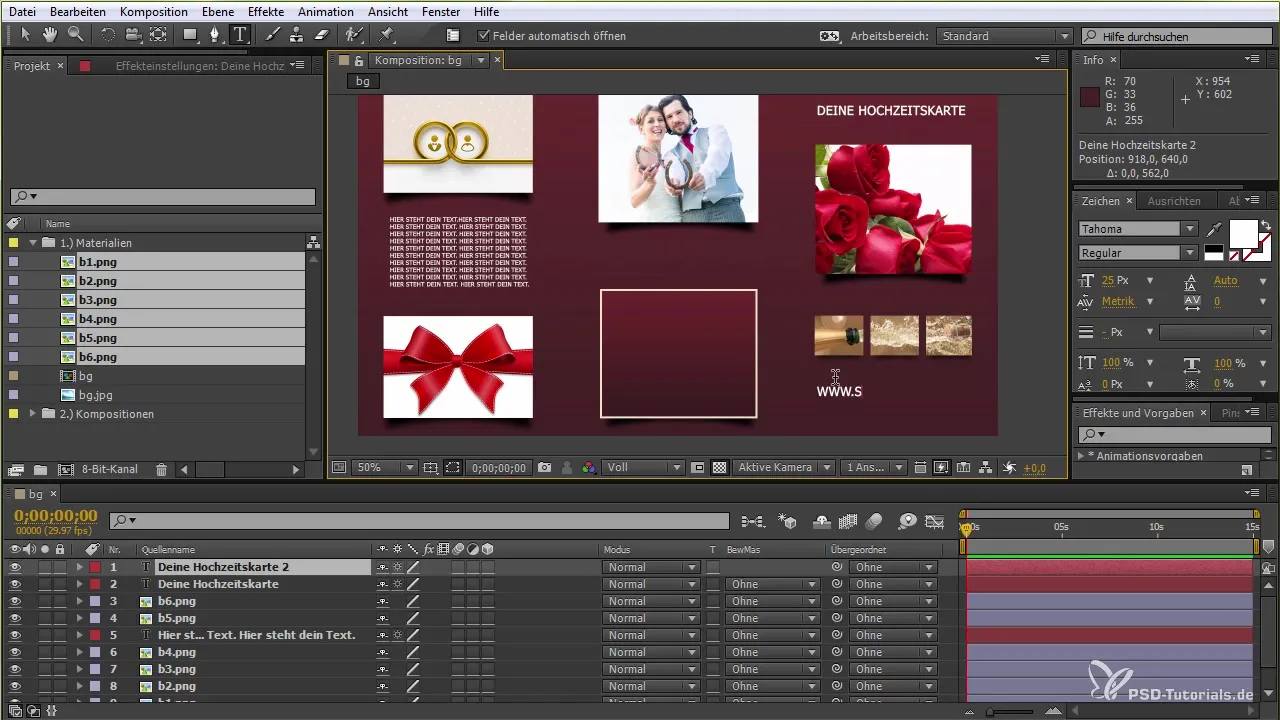
Samm 6: Piltide animeerimine
Nüüd muutub põnevaks! Aktiveeri piltide 3D-tase. Vajuta klaviatuuril „P“, et kohandada pildi positsiooni. See võimaldab sul luua muljetavaldavat animeeritud pildi esitlemist. Eksperimenteeri positsiooniga ja veenduge, et eri osadele kaardil oleks erinev tähelepanu.
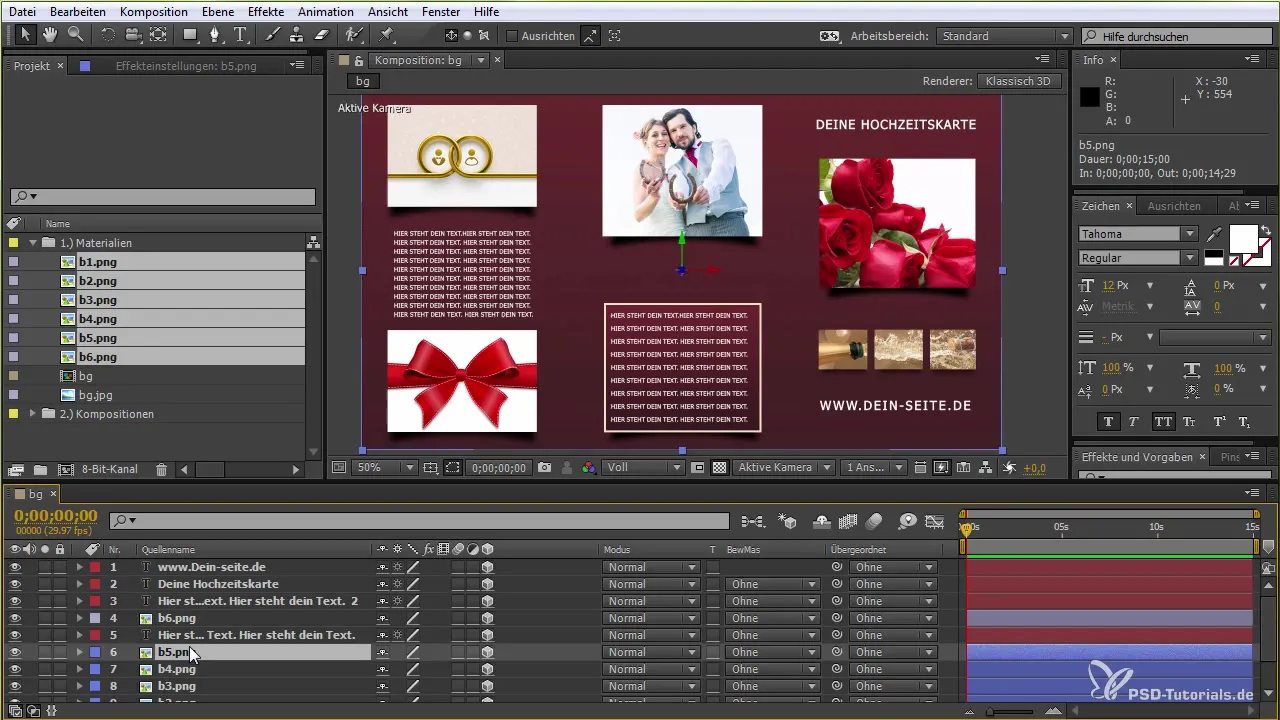
Samm 7: Teksti animatsioon
Teksti efekti jaoks luuakse tekstianimatsioon. Marki tekst, mine animatsiooni efektide juurde ja vali sobiv animatsioon, näiteks „Kohale kirjutamine“. Kui soovid, et tekst ilmuks iga pildi ilmumisel, siis kohanda vastavad ajad.
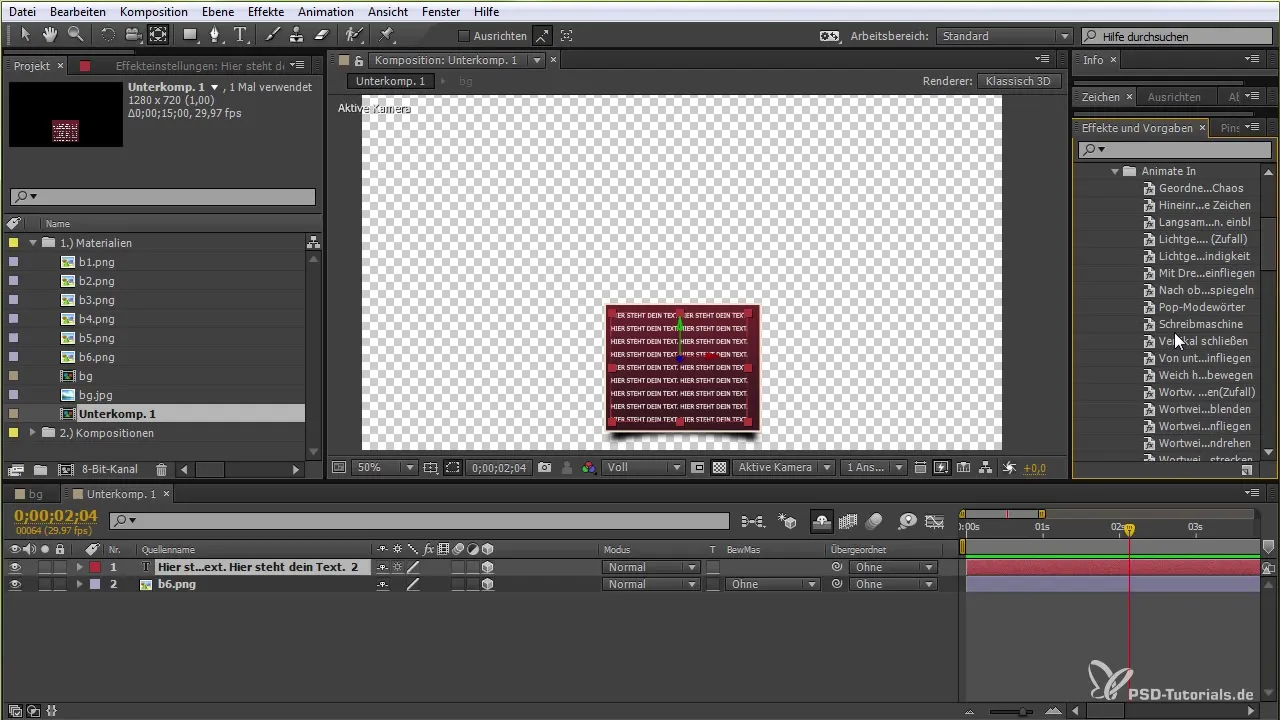
Samm 8: Alamkompositsioonide loomine
Et tagada ülevaatlikkus, loo alamkompositsioonid kaardi eri osade jaoks. See muudab animatsioonide haldamise lihtsamaks, eriti kui soovid hiljem veel muudatusi teha.
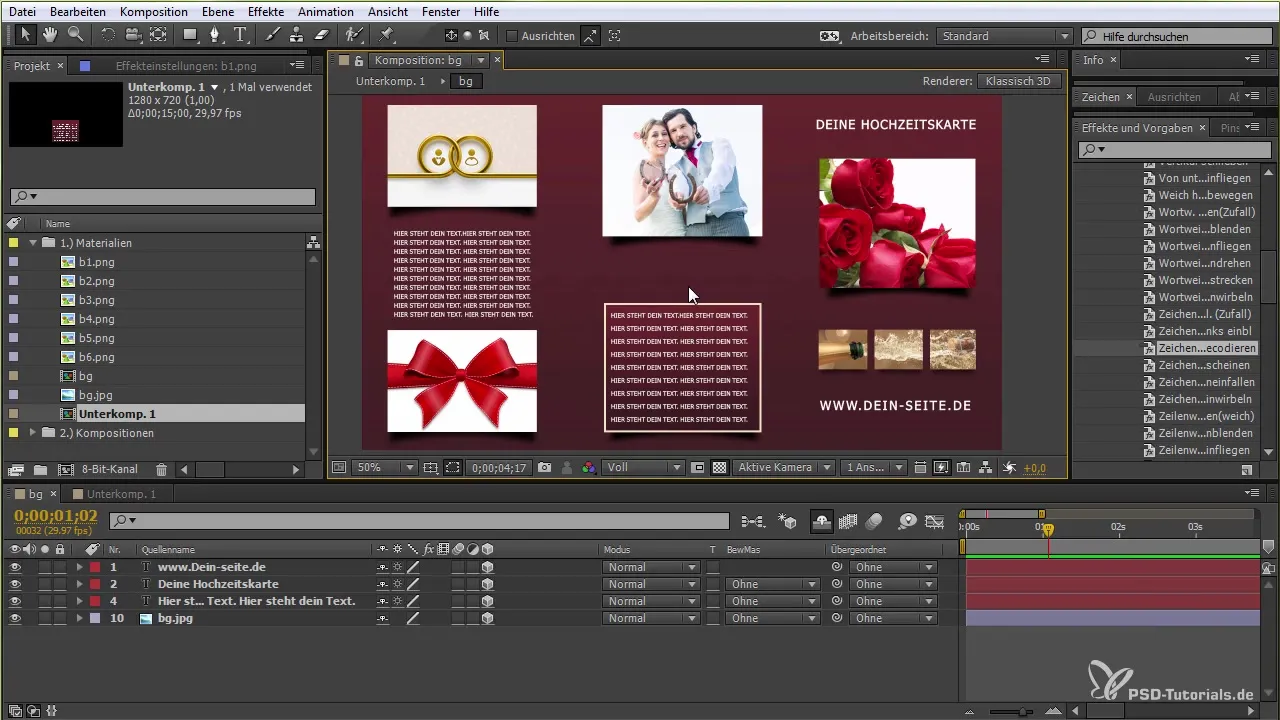
Samm 9: Taust ja efektide lisamine
Lisa atraktiivne taust. Mõtle, kas soovid taustaks gradienti või pilti. Eksperimenteeri värvifiltrite või vignettidega, et anda kogu kujutisele viimane lihv.
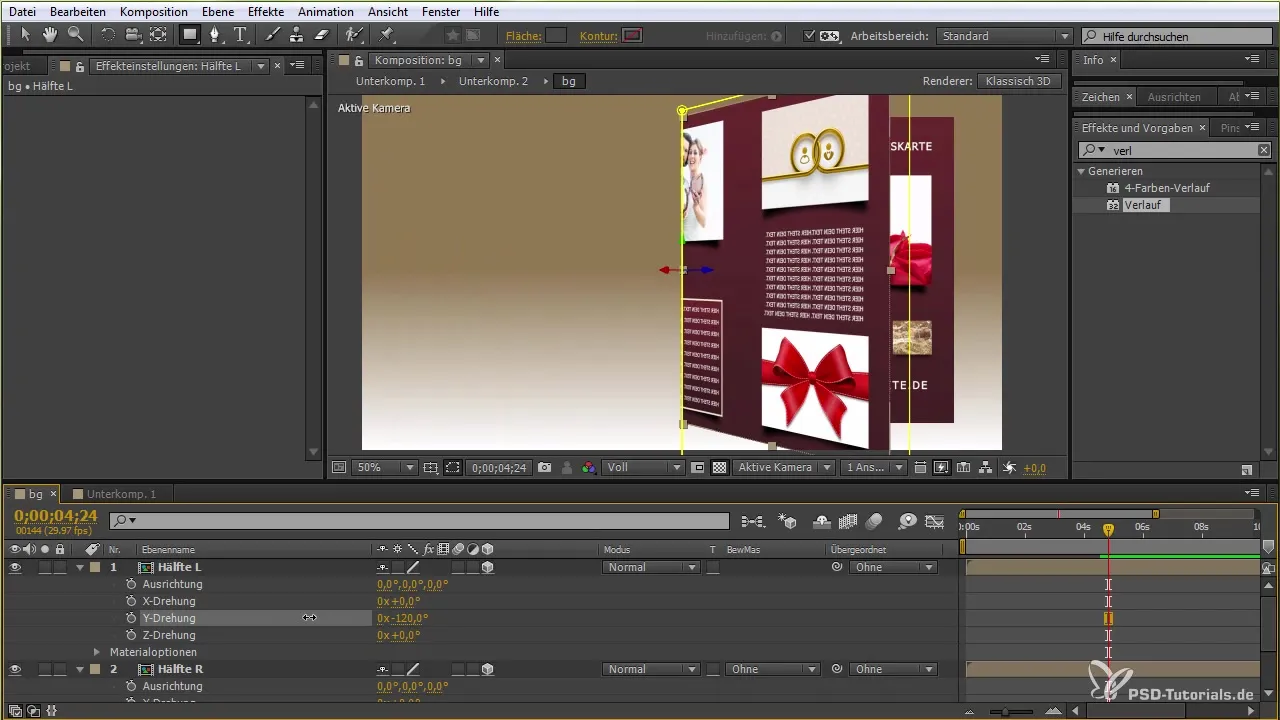
Samm 10: Lõppseaded
Lõpuks vaata kogu animatsiooni üle ja tee viimased muudatused. Veenduge, et kõik kulgeks harmooniliselt. Mõtle, kas soovid lisada heliefekte või muusikat, et animatsioonile elavust anda.
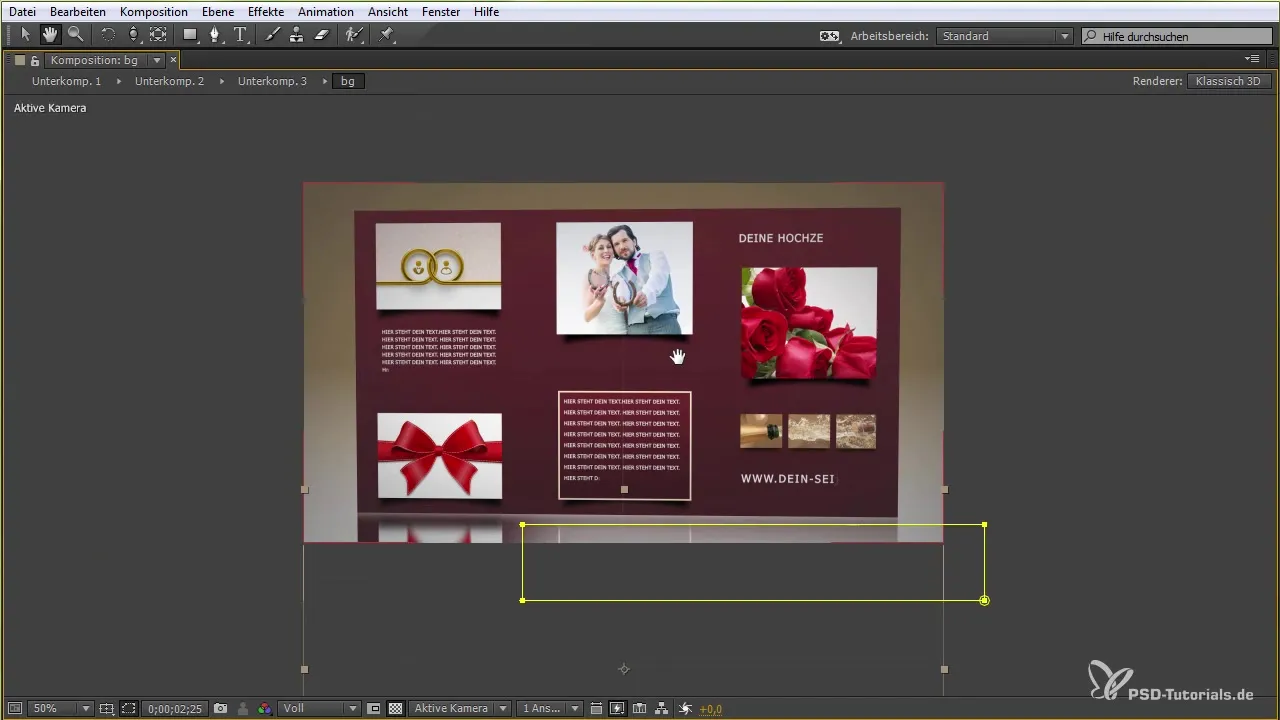
Kokkuvõte - Animeeri oma unistuste pulmakaart After Effectsis
Oled nüüd õppinud samm-sammult animatsiooni loomist pulmakaardile. Kasutades tutvustatud materjale ja tehnikaid, saad kohandada malle oma vajaduste järgi ja seeläbi luua ainulaadne ja unustamatu kaart oma pulmade jaoks.
Korduma kippuvad küsimused
Kuidas ma saan oma pilte asendada?Paremklõps pildil, seejärel vali „Asenda“ ja vali soovitud fail.
Millised animatsiooniefektid on soovitatavad?Kasutage efekte nagu „Kohale kirjutamine“ või „Hägustumine“, et anda tekstile elu.
Kas ma saan oma tausta kohandada?Jah, lisa värvipindade või piltide abil oma tausta, et optimeerida disaini.


